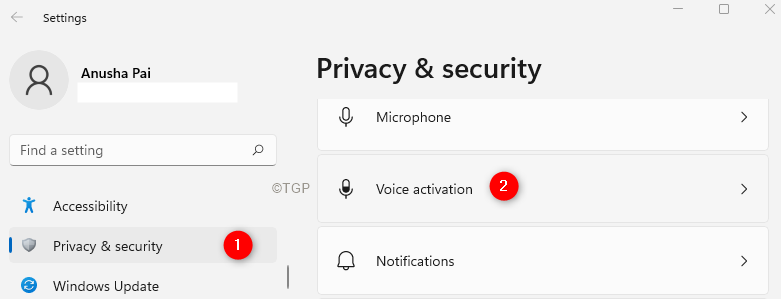หากคุณต้องการใช้หูฟังในคอมพิวเตอร์ Windows 10 คุณอาจไม่ได้ผลลัพธ์เสียงที่ต้องการตามที่คาดไว้เสมอไป ตัวอย่างเช่น คุณอาจกำลังฟังเพลงหรือจัดการประชุมทางโทรศัพท์ และต้องการเพิ่มระดับเสียงอีกเล็กน้อย ผลลัพธ์ที่ต่ำกว่าที่ต้องการอาจนำไปสู่ความหงุดหงิดขณะทำงานหรือขัดขวางไม่ให้คุณรับชมความบันเทิงได้อย่างเต็มที่
อย่างไรก็ตาม คุณสามารถเพิ่มระดับเสียงของหูฟังได้อย่างง่ายดายตามวิธีนี้ มาดูกันว่าเป็นอย่างไร
วิธีแก้ไข: การใช้ซอฟต์แวร์เพิ่มระดับเสียง
ขั้นตอนที่ 1: ไปที่เบราว์เซอร์ของคุณ วางลิงก์ตามที่ระบุด้านล่าง แล้วกด ป้อน:
ตอนนี้คลิกที่ ดาวน์โหลด และเมื่อดาวน์โหลดเสร็จแล้ว ให้คลิกที่ไฟล์ตั้งค่า

ขั้นตอนที่ 2: ในฐานะที่เป็น ติดตั้ง ตัวช่วยสร้างเปิดขึ้น ให้คลิกที่ ต่อไป.

ขั้นตอนที่ 3: ในหน้าต่างถัดไป ให้คลิกที่ ฉันเห็นด้วย.

ขั้นตอนที่ 4: ต่อไปจำเส้นทางที่คุณเห็นด้านล่าง you โฟลเดอร์ปลายทางและคลิกที่ ต่อไป.

ขั้นตอนที่ 5: ตอนนี้คลิกที่ ติดตั้ง ปุ่ม.

ขั้นตอนที่ 6: รอจนกว่าการติดตั้งจะสิ้นสุด

ขั้นตอนที่ 7: ใน ตัวกำหนดค่า หน้าต่าง เลือก หูฟัง ที่คุณต้องการเพิ่ม ออกจากหน้า.

ขั้นตอนที่ 8: ตอนนี้ ไปสถานที่ซึ่ง อีควอไลเซอร์ APO
ถูกบันทึกไว้แล้ว ให้กด ปุ่ม Windows + E ร่วมกันบนแป้นพิมพ์ของคุณเพื่อเปิด File Explorer. ตอนนี้ เลือก พีซีเครื่องนี้ ทางลัดทางด้านซ้าย และคลิกที่ ไดรฟ์ซี ทางขวา.
ขั้นตอนที่ 9: นำทางไปยังตำแหน่งที่เห็นใน ขั้นตอนที่ 4 และคลิกเพื่อเปิด การกำหนดค่า โฟลเดอร์

ขั้นตอนที่ 10: ตอนนี้ ดับเบิลคลิกเพื่อเปิด to config ไฟล์ข้อความ

ขั้นตอนที่ 11: ตอนนี้แก้ไขเดซิเบลเป็นสูงสุด +10 เดซิเบลเพื่อเพิ่มระดับเสียงสำหรับหูฟังของคุณ ลบข้อความที่เหลือ
พยายามอย่าเกินเลย +10 เดซิเบล เพราะอาจเป็นอันตรายต่อหูฟังของคุณได้

บันทึกไฟล์ข้อความและออก ตอนนี้ รีสตาร์ทเครื่องคอมพิวเตอร์เพื่อให้การเปลี่ยนแปลงมีผล
นั่นคือทั้งหมด ตอนนี้ หูฟังของคุณควรดังขึ้นมากเมื่อได้ยิน